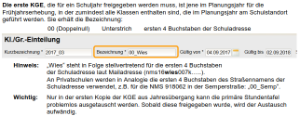Klassen- und Gruppeneinteilung
Diese Seite befindet sich im Aufbau. Hilfe, in gewohnter Form, finden Sie unter dem Register "Administration".
| Klick/Arbeitsschritt | Hinweis/Anweisung | Weitere Information | |
| 1 | Organisation Kl./Gr.-Einteilung | Hauptansicht wird angezeigt | |
| 2 | Einstellungen | "Kl./Gr.-Einteilung" voreingestellt | Derzeit keine andere Einstellung wählbar |
| 3 | Filter anwenden | Zuerst nach gewünschten Kriterien filtern - sonst werden alle KGEen angezeigt
| Kaum notwendig, außer es sind sehr viele KGEen vorhanden |
| 4 | 01_xxxx | "Kl./Gr.-Einstellung" wird geöffnet | Bezeichnung der KGE ist wienweit gleich aufgebaut |
| 5 | GTB-Sammelgruppen generieren | ||
| 6 | Neu | Fenster "Kl./Gr.-Einteilung" wird geöffnet | Weiter zur Hilfeseite "Kl./Gr.-Einteilung bearbeiten" - in Arbeit |
| 7 | Neu (Kopie) | Zu kopierende KGE ✓ Diaolgfenster "LFV/Stundenplanung kopieren" wird geöffnet | Weiter zur Hilfeseite "LFV/Stundenplanung kopieren" - in Arbeit |
| 8 | Liste drucken | Ermöglicht den Druck der angezeiten Liste gem. Auswahl | Dateiformat auswählen über PDF oder XLS) → Drucken |
| 9 | Dialogfenster "Drucksorte" wird geöffnet | Drucksorte auswählen über | |
10 | Löschen | Zuvor Datensätze ✓ | Nur möglich wenn KGE Status "in Planung" |
Diese Seite befindet sich im Aufbau. Hilfe, in gewohnter Form, finden Sie unter dem Register "Administration".
Lektion: Klassen- und Gruppeneinteilung
Zielgruppe
- Schulleiter
Hinweis
Sämtliche Klassen und Gruppen, werden zu einer Klassen- und Gruppeneinteilung zusammengefasst.
Es können beliebig viele Klassen- und Gruppeneinteilungen erstellt werden.
Wurde eine Klassen- und Gruppeneinteilung fertig gestellt, muss sie freigegeben werden.
Damit ist sie an allen relevanten Stellen im System zugänglich.
Zu einem Zeitpunkt kann immer nur eine Klassen- und Gruppeneinteilungen den Status "freigegeben" bzw. "aktuell" aufweisen.
An jede Klassen- und Gruppeneinteilung sind ein oder mehrere Lehrfächerverteilungen verknüpft.
Versionsbildung
Die Versionsbildung per Stichtag ist erforderlich, da die Lehrfächerverteilung (und damit auch die Klassen- und Gruppeneinteilung) Grundlage für die Lehrerabrechnung ist.
Freigabe
Solange eine Klassen- und Gruppeneinteilung nicht freigegeben ist, können beliebig viele Klassen oder Gruppen zugeordnet bzw. Zuordnungen entfernt werden, ohne dass eine neue Version angelegt werden muss. Nach Freigabe darf eine Klassen- und Gruppeneinteilung nicht mehr bearbeitet werden (nur die Schülerzuordnungen und das Gültigkeitsdatum (Verkürzung, keine Verlängerung!) dürfen weiterhin geändert werden).
Beispiel
Wenn die Knaben aus den Klassen 1A und 1B gemeinsam von einem Lehrer in Leibesübungen gemäß Lehrfächerverteilung unterrichtet werden sollen, muss eine neue Gruppe angelegt werden, welche die Schüler (Knaben) der 1A enthält (es ist in der Lehrfächerverteilung später nicht möglich, einfach die Klassen 1A und 1B dem Lehrer im Fach Leibesübungen zuzuordnen, da sonst die Schülerinnen (Mädchen) falsch zugeordnet wären).